Manuel de configuration du MTX Ce manuel présente les méthodes d'installation possibles et des exemples d'application des processeurs DSP de la série MTX utilisés en combinaison avec le logiciel de commande MTX Editor. Veuillez vous reporter au mode d'emploi de l'appareil pour plus de détails sur le MTX, ainsi qu'au Mode d'emploi de MTX Editor (fichier PDF) pour plus d'informations sur MTX Editor. Avis spécial • Le logiciel et ce manuel sont sous copyright exclusif de Yamaha Corporation. • Toute copie du logiciel ou reproduction totale ou partielle de ce manuel, par quelque moyen que ce soit, est expressément interdite sans l'autorisation écrite du fabricant. • Yamaha n'offre aucune garantie quant à l'usage du logiciel ou de la documentation et ne peut être tenu pour responsable des résultats de l'utilisation de ce manuel ou du logiciel. • Les futures mises à jour des logiciels du système et de l'application ainsi que les modifications apportées aux caractéristiques techniques et aux fonctions feront l'objet d'annonces sur le site web suivant : http://www.yamahaproaudio.com/ • Les écrans illustrant ce manuel sont proposés à titre d'information et peuvent différer légèrement de ceux apparaissant sur l'écran de votre ordinateur. • La copie des données musicales disponibles dans le commerce, y compris, mais sans s'y limiter, les données MIDI et/ou audio, est strictement interdite, sauf pour un usage personnel. • Ethernet est une marque commerciale de Xerox Corporation. • Windows est une marque déposée de Microsoft® Corporation aux États-Unis et dans d'autres pays. • Bonjour est une marque commerciale d'Apple Inc., déposée aux États-Unis et dans d'autres pays. • Les logos SDHC et SD sont des marques commerciales de SD-3C, LLC. • La technologie de codage audio MPEG Layer-3 est concédée sous licence par Fraunhofer IIS et Thomson. • Les noms de sociétés et de produits cités dans ce manuel sont des marques commerciales ou déposées appartenant à leurs détenteurs respectifs. FR Manuel de configuration du MTX 1 Introduction Le Manuel de configuration du MTX vous explique comment créer des configurations à l'aide du MTX et de MTX Editor. À titre d'exemples, nous vous proposons des explications simples des configurations types décrites ci-dessous. Pour obtenir des informations sur les réglages détaillés des paramètres, reportez-vous au Mode d'emploi de MTX Editor, ainsi qu'aux modes d'emploi du XMV, du MTX et du DCP. Après l'installation de MTX Editor, vous pouvez trouver les trois exemples de fichiers décrits ici dans les dossiers suivants. Système d'exploitation 32 bits C:\Program Files\Yamaha\MTX Editor\V*.*\ProjectFile Système d'exploitation 64 bits C:\Program Files(x86)\Yamaha\MTX Editor\V*.*\ProjectFile *.* indique la version du logiciel MTX Editor installé. Exemple 1) Exemple de système MTX3 de base (connexions analogiques) Cabine d'amplificateurs Récepteur de microphone sans fil MTX ID=01 Cuisine (Zone 4) Microphone Canal=3 Microphone Canal=4 Lecteur CD DCP ID=0 Lecteur BGM Préampli micro 1 Hall A (Zone 1) Préampli micro 2 DCP ID=3 Microphone Canal=2 Hall B (Zone 2) Microphone Canal=1 DCP ID=1 DCP ID=2 Entrée (Zone 3) Cet exemple part du principe que vous utilisez les équipements suivants. • • • • • • • • • MTX 1 DCP1V4S 4 Amplificateurs (quatre canaux d'amplification) Haut-parleurs (le nombre nécessaire) Carte mémoire SD 1 Source de musique de fond, telle qu'un lecteur CD 1 Microphones d'appel avec commutateur 2 Récepteurs de microphone sans fil (2 canaux) Microphones sans fil 2 Le nombre de haut-parleurs n'est pas précisé. Choisissez des amplificateurs adaptés à la configuration de vos haut-parleurs. Vous devrez par ailleurs fournir le nombre approprié de câbles. Manuel de configuration du MTX 2 Introduction Exemple 2) Système de haute qualité audio avec connexions XMV et YDIF (connexions numériques) Cette configuration est identique au système de l'exemple 1, hormis le fait que les amplificateurs sont remplacés par une unité de la série XMV. Cabine d'amplificateurs Récepteur de microphone sans fil MTX ID=01 Cuisine (Zone 4) Microphone Canal=3 Microphone Canal=4 Lecteur CD DCP ID=0 Lecteur BGM XMV ID=1A Hall A (Zone 1) DCP ID=3 Microphone Canal=2 Hall B (Zone 2) Microphone Canal=1 DCP ID=1 DCP ID=2 Entrée (Zone 3) Cet exemple part du principe que vous utilisez les équipements suivants. • • • • • • • • • • MTX 1 DCP1V4S 4 XMV4280 (quatre canaux d'amplification) 1 Haut-parleurs (le nombre nécessaire) Carte mémoire SD 1 Source de musique de fond, telle qu'un lecteur CD 1 Commutateur réseau x 1* Microphones d'appel avec commutateur 2 Récepteurs de microphone sans fil (2 canaux) Microphones sans fil 2 * Si le commutateur réseau possède une fonctionnalité IGMP Snooping (Surveillance du trafic IGMP), désactivez-la. Le nombre de haut-parleurs n'est pas précisé. Choisissez des amplificateurs adaptés à la configuration de vos haut-parleurs. Vous devrez par ailleurs fournir le nombre approprié de câbles. Manuel de configuration du MTX 3 Introduction Exemple 3) Utilisation du mode Cascade pour ajouter des canaux d'entrée MTX (connexion analogique) Le mode Cascade permet de partager des bus Matrix entre des unités MTX. Vous pouvez ainsi utiliser deux unités MTX pour augmenter le nombre d'entrées et envoyer les entrées combinées vers un amplificateur unique. En mode Cascade, il est impossible de transmettre des données audio au XMV via YDIF. Rack Microphone Canal 8 (MTX ID=01) Récepteurs de microphone sans fil MTX ID=01 MTX ID=02 DCP ID=0 Lecteur CD Salle XMV ID=1A Micro sans fil 1 Canal 1 (MTX ID=01) Micro sans fil 2 Canal 2 (MTX ID=01) Micro sans fil 3 Canal 3 (MTX ID=01) Micro sans fil 4 Canal 4 (MTX ID=01) Micro sans fil 5 Canal 1 (MTX ID=02) Micro sans fil 6 Canal 2 (MTX ID=02) Micro sans fil 7 Canal 3 (MTX ID=02) Micro sans fil 8 Canal 4 (MTX ID=02) Micro sans fil 9 Canal 5 (MTX ID=01) Micro sans fil 10 Canal 6 (MTX ID=01) Micro sans fil 11 Canal 7 (MTX ID=01) Cet exemple part du principe que vous utilisez les équipements suivants. • • • • • • • MTX 2 XMV4280 (ou un amplificateur avec entrée analogique) 1 Source de musique de fond, telle qu'un lecteur CD 1 Haut-parleurs (le nombre nécessaire) Microphone avec commutateur (pour les annonces micro ou la présidence) 1 Récepteurs de microphone sans fil (11 canaux) Microphones sans fil 11 Le nombre de haut-parleurs n'est pas précisé. Choisissez des amplificateurs adaptés à la configuration de vos haut-parleurs. Vous devrez par ailleurs fournir le nombre approprié de câbles. Manuel de configuration du MTX 4 Flux de tâches pour la configuration Le tableau suivant présente le flux de tâches pour la connexion d'équipements tels que les mixeurs matriciels MTX et les amplificateurs de puissance de la série XMV à votre ordinateur et la configuration des paramètres dans MTX Editor. Exemple 1 Exemple 2 Installation de MTX Editor Page 5 Démarrage de MTX Editor Page 6 Exemple 3 Utilisation de l'assistant Device Configuration Wizard pour créer la configuration de l'appareil Page 7 Page 26 Page 50 Configuration des paramètres préliminaires dans MTX Editor Page 12 Page 31 Page 55 Connexion de l'équipement Page 23 Page 46 Page 71 Mise sous tension du MTX Page 23 Page 47 Page 72 Mise sous tension de l'amplificateur Page 23 Page 47 Page 72 Spécification de l'adresse TCP/IP de l'ordinateur Page 24 Page 47 Page 72 Connexion en ligne de MTX Editor Page 25 Page 48 Page 73 Réalisation des réglages du XMV — Page 49 Page 74 Page 25 Page 49 Page 74 Vérification de l'application des paramètres Installation de MTX Editor Pour connecter des appareils de la série MTX à votre ordinateur, vous devez télécharger MTX Editor depuis la page « Download » (Téléchargements) du site web Yamaha Pro Audio. http://www.yamahaproaudio.com/ Configuration requise Système d'exploitation Windows 7 Édition Familiale Premium ou version supérieure Windows 8 Processeur Core i3/5 ou supérieur Mémoire 4 Go minimum Disque dur 150 Mo ou plus d'espace libre Divers Bonjour doit être installé NOTE La configuration minimale requise décrite ci-dessus s'applique à la version 1.0.0 de MTX Editor. Vous pouvez consulter les dernières informations relatives à la version de chaque programme et la configuration requise sur le site web suivant : http://www.yamahaproaudio.com/ La configuration requise peut varier légèrement en fonction de l'ordinateur utilisé. Manuel de configuration du MTX 5 Flux de tâches pour la configuration Suivez les étapes ci-dessous pour installer MTX Editor. 1. Après avoir décompressé le fichier téléchargé, double-cliquez sur le fichier « setup.exe » dans le dossier cible de la décompression. L'assistant d'installation de MTX Editor apparaît. 2. Procédez à l'installation conformément aux instructions qui s'affichent à l'écran. NOTE Si Bonjour n'est pas installé sur l'ordinateur que vous utilisez, un écran vous invitant à l'installer apparaîtra pendant l'installation de MTX Editor. Si vous êtes invité à installer Bonjour, téléchargez le logiciel depuis le site web Yamaha Pro Audio et installez-le. Réinstallez ensuite MTX Editor. http://www.yamahaproaudio.com/ Démarrage de MTX Editor Suivez les étapes ci-dessous pour démarrer MTX Editor. 1. Double-cliquez sur l'icône MTX Editor sur le bureau. NOTE Il est possible que la boîte de dialogue « User Account Control » (Contrôle de compte d'utilisateur) apparaisse. Le cas échéant, cliquez sur [Continue] (Continuer) ou [Yes] (Oui). 2. Si la boîte de dialogue « Network Setup » (Configuration réseau) apparaît, cliquez sur [OK] ou sur [Cancel] (Annuler). Vous effectuerez la configuration lors de l'étape « Configuration des paramètres de MTX Editor ». 3. La fenêtre de dialogue « Startup » (Démarrage) apparaît. Cliquez sur [New file] (Nouveau fichier), puis sur [OK]. L'assistant « Device Configuration Wizard » (Assistant de configuration de l'appareil) démarre. Vous pouvez à présent effectuer les réglages de base. Nous utiliserons des exemples spécifiques pour expliquer l'étape « Utilisation de l'assistant Device Configuration Wizard pour créer la configuration de l'appareil » et les étapes suivantes. « Utilisation de l'assistant Device Configuration Wizard pour créer la configuration de l'appareil » pour l'exemple 1 : Page 7 « Utilisation de l'assistant Device Configuration Wizard pour créer la configuration de l'appareil » pour l'exemple 2 : Page 26 « Utilisation de l'assistant Device Configuration Wizard pour créer la configuration de l'appareil » pour l'exemple 3 : Page 50 Manuel de configuration du MTX 6 Exemple 1) Exemple de système MTX3 de base (connexions analogiques) Utilisation de l'assistant Device Configuration Wizard pour créer la configuration de l'appareil Utilisez l'assistant de MTX Editor pour créer la configuration de l'appareil avant de connecter réellement votre équipement. Une fois les réglages de base effectués, vous pourrez imprimer les informations relatives au câblage du système et aux numéros d'ID. Procédez comme suit pour effectuer les réglages de base. 1. Saisissez un nom pour le système MTX que vous comptez créer et cliquez sur [Next>] (Suivant). Manuel de configuration du MTX 7 Exemple 1) Exemple de système MTX3 de base (connexions analogiques) 2. Spécifiez le nombre d'unités qui seront connectées au système MTX, puis cliquez sur [Next>]. Sous « YDIF Connected » (Connexions YDIF), saisissez 1 pour le nombre d'unités MTX3. 3. Vérifiez que l'ID d'unité du MTX est 1, puis cliquez sur [Next>]. Utilisez l'ID d'unité attribué sauf si vous avez des raisons précises de ne pas le faire. Manuel de configuration du MTX 8 Exemple 1) Exemple de système MTX3 de base (connexions analogiques) 4. Réglez le commutateur rotatif [UNIT ID] (ID d'unité) et le commutateur DIP du MTX. Vous configurerez l'adresse IP de l'ordinateur au terme de l'exécution de l'assistant, à l'étape « Spécification de l'adresse TCP/IP de l'ordinateur ». Si le MTX n'est pas situé à proximité, configurez les paramètres au cours de l'étape « Connexion de l'équipement ». Configurez les paramètres comme suit. MTX3 UNIT ID = 01 Commutateur rotatif [UNIT ID] = 1 Commutateurs DIP tous désactivés (vers le haut) 5. Une fois le réglage du commutateur rotatif [UNIT ID] et du commutateur DIP du MTX effectué, cliquez sur [Next>]. Manuel de configuration du MTX 9 Exemple 1) Exemple de système MTX3 de base (connexions analogiques) 6. 7. Vérifiez que le MTX apparaît, puis cliquez sur [Next>]. Sélectionnez le modèle de DCP qui est connecté au MTX, saisissez un nom d'appareil et cliquez sur [Finish] (Terminer). Dans la mesure où quatre unités DCP seront connectées, effectuez les réglages pour les quatre. Manuel de configuration du MTX 10 Exemple 1) Exemple de système MTX3 de base (connexions analogiques) 8. Lorsque la boîte de dialogue « Display the configuration diagram? The diagram can also be printed. » (Afficher le schéma de configuration ? Vous pouvez également imprimer le schéma.) s'affiche, cliquez sur [Yes]. Un schéma de câblage s'affiche. Si vous le souhaitez, cliquez sur [Print] (Imprimer) pour l'imprimer. Pour fermer l'écran, cliquez sur [Close] (Fermer). Réglez les commutateurs DIP des unités DCP comme indiqué dans la section « Digital Control Panel » (Panneau de commande numérique) du schéma fonctionnel. Réglez le commutateur DIP 4 du dernier DCP (ID=3) sur ON (vers le haut). ON 1 2 3 4 NOTE Pour réafficher le schéma de câblage, sélectionnez le menu [File] (Fichier) [Print Configuration Diagram] (Imprimer le schéma de configuration). Pour utiliser l'assistant Device Configuration Wizard pour modifier la configuration de l'appareil, cliquez sur le bouton [Device Config] (Configuration de l'appareil) dans la fenêtre Project (Projet). Manuel de configuration du MTX 11 Exemple 1) Exemple de système MTX3 de base (connexions analogiques) Configuration des paramètres préliminaires dans MTX Editor Cette section vous explique comment configurer les paramètres système du MTX de façon détaillée dans MTX Editor. Une fois les paramètres configurés, vous devez les enregistrer. Pour ce faire, cliquez sur le menu [File], puis sur [Save] (Enregistrer). NOTE Il est possible que la boîte de dialogue « User Account Control » apparaisse. Le cas échéant, cliquez sur [Continue] ou [Yes]. Détermination de la configuration du MTX Cette section vous permet de déterminer la façon dont les entrées et les sorties du MTX seront gérées. Accédez à l'écran System (Système) en cliquant sur l'onglet du nom du système que vous avez spécifié à l'étape 1 de la section « Utilisation de l'assistant Device Configuration Wizard pour créer la configuration de l'appareil ». Dans le menu [System], cliquez sur [MTX Configuration] (Configuration du MTX) pour ouvrir la boîte de dialogue « MTX Configuration ». Les paramètres par défaut sont présentés dans l'écran ci-dessous. Vous pouvez toutefois les modifier, si nécessaire. Dans cet exemple, nous laisserons les paramètres par défaut inchangés. Manuel de configuration du MTX 12 Exemple 1) Exemple de système MTX3 de base (connexions analogiques) Paramètres de l'écran « MAIN » (Principal) L'écran « MAIN » vous permet de configurer des paramètres généraux pour chaque canal. Pour plus de détails sur les différents paramètres, reportez-vous au mode d'emploi de MTX Editor. Dans cet exemple, vous allez configurer les paramètres suivants. • • • • Nom du canal Activation/désactivation du canal Gain et alimentation fantôme (Si nécessaire) Réglages de l'égaliseur Manuel de configuration du MTX 13 Exemple 1) Exemple de système MTX3 de base (connexions analogiques) Paramètres d'entrée Bouton de sélection du port Bouton d'accès aux paramètres du port/ de l'appareil externe EQ/HPF FBS (Suppresseur de feedback) Bouton [ON] Fader Nom du canal Bouton de sélection du port Lorsque vous cliquez sur ce bouton, la boîte de dialogue « Input Patch » (Patch d'entrée) s'ouvre. Dans cet exemple, nous utilisons les paramètres par défaut, mais si vous souhaitez basculer sur un autre port d'entrée du MTX, cliquez sur ce bouton, sélectionnez le port d'entrée souhaité, puis cliquez sur le bouton [Close]. Bouton d'accès aux paramètres du port/de l'appareil externe Ce bouton vous permet de régler le gain et d'activer/de désactiver l'alimentation fantôme. Lorsque vous cliquez sur ce bouton, une fenêtre contextuelle s'affiche pour vous permettre de régler le gain et d'activer/de désactiver l'alimentation fantôme. Effectuez les réglages souhaités, puis cliquez sur le symbole × dans le coin supérieur droit pour fermer la fenêtre contextuelle. Le niveau de gain approprié dépendra des appareils connectés. Veillez donc à le régler sur un niveau adapté à vos appareils. Pour les canaux 1 à 8, le gain est réglé sur 30 dB par défaut. Comme les microphones à condensateur sont reliés aux canaux 1 et 2, laissez le gain sur 30 dB et activez l'alimentation fantôme. Les microphones sans fil étant reliés aux canaux 3 et 4, abaissez le gain sur 0 dB. EQ/HPF (Filtre passe-haut) Cliquez sur ce bouton pour basculer vers l'écran « CHANNEL EDIT » (Édition de canal). Réglez l'égaliseur et le filtre passe-haut comme il se doit pour le microphone que vous utilisez. Pour ST IN (Entrée stéréo), seul EQ est disponible. Si vous voulez retourner dans l'écran « MAIN », cliquez sur le bouton [MAIN]. FBS (Suppresseur de feedback) Un FBS est fourni sur les canaux d'entrée 1 à 4. Nous vous conseillons de connecter les entrées des microphones, en particulier les microphones amovibles tels que les microphones sans fil, aux canaux 1 à 4. Lorsque vous cliquez ici, vous basculez vers l'écran de configuration du FBS. Si vous voulez retourner dans l'écran « MAIN », cliquez sur le bouton [MAIN]. Pour plus de détails sur les réglages du FBS, reportez-vous au mode d'emploi de MTX Editor. Bouton [ON] Ce bouton active/désactive le canal. Vous devez désactiver les canaux non utilisés. Fader Ce fader ajuste le niveau d'entrée. Laissez le fader sur -∞ jusqu'à ce que le système soit mis en ligne. Nom du canal Vous pouvez double-cliquer dessus pour modifier le nom. Dans cet exemple, des noms ont été attribués comme suit. CH1 Entrance (Entrée) CH2 Kitchen (Cuisine) CH3 W.Mic1 (Micro sans fil 1) CH4 W.Mic2 (Micro sans fil 2) STIN1 CD Player (Lecteur CD) STIN2 BGM SDIN SD Player (Lecteur SD) Manuel de configuration du MTX 14 Exemple 1) Exemple de système MTX3 de base (connexions analogiques) Paramètres de sortie Bouton de sélection du port Bouton d'accès aux paramètres du port/ de l'appareil externe DELAY/Room EQ Bouton de sélection du port Cliquez dessus pour afficher la boîte de dialogue « Output Patch » (Patch de sortie). Dans cet exemple, nous utilisons les paramètres par défaut, mais si vous souhaitez basculer sur un autre port de sortie du MTX, cliquez sur ce bouton, sélectionnez le port de sortie souhaité, puis cliquez sur le bouton [Close]. Bouton d'accès aux paramètres du port/de l'appareil externe Lorsque vous cliquez sur ce bouton, l'écran de modification des paramètres de la prise de sortie du MTX s'affiche sous forme de fenêtre contextuelle. Vérifiez que GAIN est défini sur 0,0 dB. Processeur de haut-parleur Bouton [ON] DELAY/Room EQ (Retard/Égaliseur de salle) Cliquez sur ce bouton pour accéder à un écran qui vous permet de configurer le retard et l'égaliseur de salle. Processeur de haut-parleur Cliquez ici pour basculer vers l'écran « CHANNEL EDIT ». Effectuez les réglages appropriés pour les connecteurs qui seront connectés. Fader NOTE La bibliothèque préinstallée contient des fichiers de processeur de hautparleur adaptés à la réponse des divers haut-parleurs. L'utilisation de ces fichiers vous permet de configurer en toute facilité les paramètres du processeur de haut-parleur. Nom du canal Bouton [ON] Ce bouton active/désactive le canal. Désactivez les canaux non utilisés. Fader Ce fader ajuste le niveau de sortie. Nom du canal Vous pouvez double-cliquer dessus pour modifier le nom. Dans cet exemple, des noms ont été attribués comme suit. OUT1 Hall A OUT2 Hall B OUT3 Entrance (Entrée) OUT4 Kitchen (Cuisine) Manuel de configuration du MTX 15 Exemple 1) Exemple de système MTX3 de base (connexions analogiques) Paramètres de l'écran « MATRIX » (Matrice) Vous pouvez spécifier ici le canal d'entrée qui sera envoyé à chaque zone. Pour plus de détails sur le niveau d'envoi et d'autres paramètres, reportez-vous au mode d'emploi de MTX Editor. Dans cet exemple, configurez les paramètres présentés sur l'illustration ci-dessus. Cliquez sur un point de croisement (zone carrée) pour l'activer/le désactiver. Le point de croisement envoie le niveau d'envoi en tant que quantité de vert. Dans le cas des réglages illustrés ici, les deux microphones du hall A (CH3 et CH4) sont uniquement diffusés dans le hall A. CD/BGM/SD (STIN1–3) sont quant à eux diffusés dans tout le bâtiment. Le microphone de l'entrée (CH1) est configuré de façon à être audible dans tout le bâtiment en cas d'urgence et est par conséquent paramétré dans l'écran « ZONE » (décrit ci-après) en tant que 1st PRIORITY (Priorité 1). Si le canal 1 est activé dans la matrice, le signal de celle-ci (atténué) et le signal prioritaire seront combinés et émis. De la même façon, le microphone dans la cuisine (CH2) est défini en tant que 2nd PRIORITY (Priorité 2), laquelle s'applique uniquement à la zone 4 (Cuisine), et n'est par conséquent pas spécifié dans la matrice. Pour ce qui est des faders de canal d'entrée dans la partie inférieure gauche de l'écran, les faders grisés montrent les niveaux d'entrée et les autres les niveaux d'envoi des canaux d'entrée. Il est impossible de manipuler les faders grisés dans cet écran. ZONE 1-8 2nd PRIORITY 1st PRIORITY GR PRIORITY DUCKER ANC GR MIX PRIORITY DUCKER ANC MIX AMBIENT METER PRIORITY SOURCE PRIORITY SOURCE AMBIENT SOURCE ZONE OUT MASTER METER LEVEL D ON C A 8 To YDIF OUTPUT PATCH From INPUT CHANNEL POST ON 1-16 From STEREO INPUT CHANNEL POST ON 1L-3R From DIRECT INPUT POST ON 9-16 From ANC BUS 1-2 *1 From YDIF IN 1-16 *1 DISTRIBUTION MODE only To other MTXs Flux du signal prioritaire Manuel de configuration du MTX 16 Exemple 1) Exemple de système MTX3 de base (connexions analogiques) Paramètres de l'écran « ZONE » L'écran « ZONE » vous permet de définir des paramètres Priority Ducker (Ducking prioritaire). La fonction Priority Ducker atténue temporairement les entrées des autres canaux lorsque des données audio sont reçues depuis un canal d'entrée déterminé, ce qui permet de s'assurer que les données audio en question sont diffusées clairement. La priorité est la suivante : 1st PRIORITY > 2nd PRIORITY > Signaux de sortie de matrice. Bouton de sélection ZONE Dans cet exemple, nous partons du principe que le microphone de l'entrée (CH1) sera utilisé pour diffuser des annonces dans tout le bâtiment. Par conséquent, nous sélectionnons CH1 en tant que 1st PRIORITY SOURCE (Source prioritaire 1) pour les zones 1 à 4, et cliquons sur le bouton [ON] situé à droite de 1st PRIORITY pour l'allumer. Nous sélectionnons le microphone de la cuisine (CH4) en tant que 2nd PRIORITY SOURCE uniquement pour la zone 4 (Cuisine), et cliquons sur le bouton [ON] situé à droite de 2nd PRIORITY pour l'allumer. Comme il n'est pas nécessaire d'effectuer des réglages pour les zones 5 à 8, assurez-vous que les boutons [ON] situés à droite de 1st PRIORITY et 2nd PRIORITY sont éteints (désactivés). Utilisez les boutons de sélection ZONE pour changer de zone. Pour plus de détails sur les différents paramètres, reportez-vous au mode d'emploi de MTX Editor. Manuel de configuration du MTX 17 Exemple 1) Exemple de système MTX3 de base (connexions analogiques) Paramètres de l'écran « ROUTER » (Routeur) L'écran « ROUTER » vous permet d'attribuer des zones aux sorties. Dans cet exemple, nous laisserons les réglages par défaut inchangés, dans la mesure où les affectations sont les suivantes : ZONE1=OUTPUT 1, ZONE2=OUTPUT 2, ZONE3=OUTPUT 3 et ZONE4=OUTPUT 4. Manuel de configuration du MTX 18 Exemple 1) Exemple de système MTX3 de base (connexions analogiques) Paramètres Digital Control Panel (DCP) Cette section explique comment attribuer des fonctions au DCP installé dans chaque zone. Pour configurer ces paramètres, sélectionnez [Digital Control Panel] dans le menu [Controller] (Contrôleur). Dans cet exemple, nous utiliserons le DCP situé dans le hall A de la bibliothèque présélectionnée 01 Basic (Base 01). Utilisez la liste déroulante en haut de l'écran pour sélectionner le DCP dont vous souhaitez configurer les paramètres. Lorsque vous cliquez sur une des touches numériques, une boîte de dialogue « Settings » (Paramètres) s'affiche pour vous permettre d'attribuer des paramètres aux commandes. Si vous avez assigné [SD Song Select & Play] (Sélectionner et lire morceau SD), saisissez le nom du fichier que vous souhaitez lire. Une fois les assignations effectuées, cliquez avec le bouton droit sur « Untitled » (Sans titre) à gauche de l'écran, sélectionnez [Rename] (Renommer) et remplacez le nom de la bibliothèque par « Basic ». Dans Basic, le commutateur 1 est le commutateur de sélection des présélections pour les paramètres Party (Fête). Les commutateurs 3 et 4 contrôlent la mise en pause/reprise de la reproduction des sources audio sur la carte mémoire SD. Les boutons commandent le niveau de sortie de la zone 1. Manuel de configuration du MTX 19 Exemple 1) Exemple de système MTX3 de base (connexions analogiques) Cliquez ensuite sur le bouton [ADD] (Ajouter) pour ajouter la bibliothèque « Party » et attribuer des paramètres aux contrôleurs. Dans Party, le commutateur 1 est le commutateur de sélection des présélections pour les paramètres Basic. Les autres paramètres sont les mêmes que pour Basic. Exemples de paramètres pour d'autres unités DCP ID du DCP Nom de la bibliothèque 1 (Hall B) Basic 2 (Entrance) Party Commutateur 1 Commutateur 2 Basic 3 (Kitchen) Party Basic Party Input Ch ON (Canal d'entrée activé) (CH1) Input Ch ON (CH2) No Assign (Pas d'affectation) No Assign Input Ch Level (Niveau du canal d'entrée) (CH1) Input Ch Level (CH2) Identique à ID=0 (Hall A) Commutateur 3 Identique à ID=0 (Hall A) Commutateur 4 Bouton 1 ZONE OUT Level (Niveau de sortie de la zone) (ZONE2) Manuel de configuration du MTX 20 Exemple 1) Exemple de système MTX3 de base (connexions analogiques) Enregistrement d'une présélection Nous allons à présent enregistrer tous les paramètres configurés jusqu'ici en tant que présélection. Le rappel des présélections depuis le MTX lui-même ou le DCP vous permet de modifier les paramètres selon les besoins, en fonction de diverses situations. Pour enregistrer ou rappeler une présélection, cliquez sur l'icône de l'appareil photo dans la partie supérieure de MTX Editor. Lorsque vous cliquez sur l'icône de l'appareil photo, la boîte de dialogue « Preset » (Présélection) apparaît. Vous pouvez créer jusqu'à 50 présélections. Cliquez sur le numéro de la présélection que vous voulez enregistrer. La ligne est alors sélectionnée. Cliquez ensuite sur le bouton [Store] (Stocker), spécifiez le nom de la présélection et cliquez sur le bouton [OK]. Cliquez à un endroit de la colonne DCP indiquant « No Assign » et sélectionnez une bibliothèque que vous avez spécifiée sur le DCP. Jusqu'à présent, vous avez configuré des paramètres différents pour les zones 1 et 2. Il peut toutefois arriver que, lors d'une soirée par exemple, vous souhaitiez supprimer la frontière entre ces deux zones de façon à n'avoir qu'un seul espace de rencontre. Dans ce cas, configurez les paramètres nécessaires dans l'écran « ROUTER » pour acheminer la zone 1 vers la sortie 2 et pouvoir ainsi utiliser les zones 1 et 2 en tant qu'espace unique. Manuel de configuration du MTX 21 Exemple 1) Exemple de système MTX3 de base (connexions analogiques) Si vous enregistrez ces paramètres sous une présélection différente, vous pourrez facilement basculer vers des paramètres adaptés à une fête. Si vous utilisez Recall Filter (Filtre de rappel) pour rappeler uniquement les paramètres ROUTER et DCP, les autres paramètres, tels que le gain, resteront sur les valeurs de base même si vous rappelez une présélection adaptée à une fête. La configuration des paramètres en mode hors ligne est à présent terminée. Enregistrez à nouveau les paramètres. Manuel de configuration du MTX 22 Exemple 1) Exemple de système MTX3 de base (connexions analogiques) Connexion de l'équipement Après avoir monté le MTX et vos autres équipements en rack, connectez le MTX et ces équipements comme illustré ci-dessous. Si vous avez copié des sources audio sur une carte mémoire SD, insérez la carte dans le MTX à ce stade. Microphone de la cuisine Microphone de l'entrée Récepteur de microphone sans fil Lecteur BGM Lecteur CD DCP ID=3 DCP ID=2 DCP ID=1 DCP ID=0 Préampli micro 1 Ordinateur Préampli micro 2 Pour connecter le MTX à votre ordinateur, utilisez un câble CAT5e ou de catégorie supérieure en veillant à ce que les huit broches soient connectées. Mise sous tension du MTX Mettez le MTX sous tension. Mettez l'amplificateur hors tension avant d'éteindre le MTX. Mise sous tension de l'amplificateur Mettez l'amplificateur sous tension. Pour empêcher la production d'un son indésirable, nous vous recommandons de régler les paramètres de l'atténuateur de tous les canaux de l'amplificateur sur la valeur la plus basse avant de le mettre sous tension. Manuel de configuration du MTX 23 Exemple 1) Exemple de système MTX3 de base (connexions analogiques) Spécification de l'adresse TCP/IP de l'ordinateur Pour permettre au MTX et à l'ordinateur de communiquer, veuillez définir l'adresse TCP/IP de l'ordinateur comme suit. 1. Dans le menu [System], cliquez sur [Network Setup]. La boîte de dialogue « Network Setup » apparaît. 2. Cliquez sur [Open Network Connection] (Ouvrir la connexion réseau). « Network Connections » (Connexions réseau) apparaît. 3. Cliquez avec le bouton droit sur l'adaptateur auquel le MTX est connecté et sélectionnez [Properties] (Propriétés). La boîte de dialogue « Local Area Connection Properties » (Propriétés de connexion au réseau local) s'affiche. 4. Sélectionnez [Internet Protocol Version 4 (TCP/IPv4)] (Protocole Internet version 4 (TCP/IPv4)), puis cliquez sur [Properties]. La boîte de dialogue « Internet Protocol Version 4 (TCP/IPv4) Properties » (Propriétés du protocole Internet version 4 (TCP/IPv4)) apparaît. 5. 6. Cliquez sur [Use the following IP address (S)] (Utiliser l'adresse IP suivante (S)). Saisissez « 192.168.0.253 » dans le champ [IP address] (Adresse IP) et « 255.255.255.0 » dans le champ [Subnet mask] (Masque de sous-réseau). NOTE L'adresse IP du MTX3 est configurée sur « 192.168.0.1 ». 7. Cliquez sur [OK]. Manuel de configuration du MTX 24 Exemple 1) Exemple de système MTX3 de base (connexions analogiques) Connexion en ligne de MTX Editor Dans la partie supérieure droite de MTX Editor, cliquez sur le bouton [Online] (En ligne). Une fois l'unité en ligne, l'indicateur sur la gauche s'allume en bleu. Lorsque la boîte de dialogue « Synchronization » (Synchronisation) apparaît, sélectionnez « To Device » (Vers l'appareil), puis cliquez sur le bouton [OK]. Le projet créé dans MTX Editor est envoyé au MTX. Vérification de l'application des paramètres Les principaux éléments à vérifier sont répertoriés ci-dessous. Pour plus de détails sur les valeurs des différents paramètres, reportez-vous au mode d'emploi de MTX Editor. 1. 2. Rappelez la présélection Basic. Réglez le niveau de sortie à l'aide de l'oscillateur de l'écran « ROUTER ». Réglez la valeur de l'atténuateur de l'amplificateur sur un niveau approprié. 3. Réglez le gain du microphone. Vous pouvez régler le gain dans la boîte de dialogue qui apparaît lorsque vous appuyez sur le bouton de rappel des paramètres pour un port ou un appareil externe d'un canal d'entrée dans l'écran « MAIN ». Regardez l'indicateur de niveau d'entrée et ajustez le paramètre comme il se doit. 4. Configurez les niveaux d'entrée et de sortie. Réglez les niveaux à l'aide des faders d'entrée/de sortie de l'écran « MAIN ». Le cas échéant, appliquez le limiteur de sortie dans l'écran « CHANNEL EDIT » pour éviter d'endommager les haut-parleurs. Réglez les valeurs de l'atténuateur de l'amplificateur de façon à obtenir un rapport signal/bruit optimal. Configurez également les paramètres du FBS selon les besoins. 5. Stockez la présélection Basic. Stockez-la en écrasant le contenu spécifié auparavant. 6. Rappelez la présélection Party. Vérifiez que les données audio du microphone sans fil sont également audibles au niveau du hall B. Si vous n'utilisez pas Recall Filter, exécutez les étapes 2 à 4 avant de stocker la présélection Party par écrasement. 7. Vérifiez les réglages du DCP. Vérifiez que le DCP fonctionne comme prévu. Vérifiez ces éléments pour chaque présélection. Une fois que vous avez configuré tous les paramètres, enregistrez le projet et mettez MTX Editor hors ligne. La configuration des paramètres pour l'exemple 1 est à présent terminée. Manuel de configuration du MTX 25 Exemple 2) Système de haute qualité audio avec connexions XMV et YDIF (connexions numériques) Utilisation de l'assistant Device Configuration Wizard pour créer la configuration de l'appareil Utilisez l'assistant de MTX Editor pour créer la configuration de l'appareil avant de connecter réellement votre équipement. Une fois les réglages de base effectués, vous pourrez imprimer les informations relatives au câblage du système et aux numéros d'ID. Procédez comme suit pour effectuer les réglages de base. 1. Saisissez un nom pour le système MTX que vous comptez créer et cliquez sur [Next>]. Manuel de configuration du MTX 26 Exemple 2) Système de haute qualité audio avec connexions XMV et YDIF (connexions numériques) 2. Spécifiez le nombre d'unités qui seront connectées au système MTX, puis cliquez sur [Next>]. Spécifiez « 1 » pour le nombre d'unités MTX3 sous « YDIF Connected » et « 1 » pour le nombre d'unités XMV4280 à connecter. 3. Spécifiez l'ID d'unité de chaque appareil, puis cliquez sur [Next>]. Utilisez l'ID d'unité attribué sauf si vous avez des raisons précises de ne pas le faire. Dans cet exemple, configurez l'ID d'unité du XMV sur 1A de manière à ce que nous puissions vous expliquer comment modifier cet ID. Manuel de configuration du MTX 27 Exemple 2) Système de haute qualité audio avec connexions XMV et YDIF (connexions numériques) 4. Réglez le commutateur rotatif [UNIT ID] et le commutateur DIP du MTX et du XMV. Vous configurerez l'adresse IP de l'ordinateur au terme de l'exécution de l'assistant, à l'étape « Spécification de l'adresse TCP/IP de l'ordinateur ». Si le MTX et le XMV ne sont pas situés à proximité, vous pouvez les configurer au cours de l'étape « Connexion de l'équipement ». Configurez les paramètres comme suit. MTX3 UNIT ID = 01 Commutateur rotatif [UNIT ID] = 1 Commutateurs DIP tous désactivés (vers le haut) XMV UNIT ID = 1A Commutateur rotatif [UNIT ID] = A Commutateur DIP 1 activé (vers le bas), tous les autres désactivés (vers le haut) NOTE Utilisez le commutateur DIP pour spécifier le chiffre supérieur de l'ID d'unité et le commutateur rotatif [UNIT ID] pour définir le chiffre inférieur. Pour plus de détails, reportez-vous au mode d'emploi de chaque unité. UNIT ID = 1 A Chiffre inférieur : défini à l'aide du commutateur rotatif Chiffre supérieur : défini à l'aide du commutateur DIP 1–3 5. Une fois le réglage du commutateur rotatif [UNIT ID] et du commutateur DIP du MTX et du XMV effectué, cliquez sur [Next>]. Manuel de configuration du MTX 28 Exemple 2) Système de haute qualité audio avec connexions XMV et YDIF (connexions numériques) 6. Vérifiez que le MTX et le XMV apparaissent sur l'écran, puis cliquez sur [Next>]. Dans la mesure où il n'y a qu'une seule unité MTX et une seule unité XMV, il n'est pas nécessaire de modifier l'ordre. 7. Sélectionnez le modèle de DCP qui est connecté au MTX, saisissez un nom d'appareil et cliquez sur [Finish]. Dans la mesure où quatre unités DCP seront connectées, effectuez les réglages pour les quatre. Manuel de configuration du MTX 29 Exemple 2) Système de haute qualité audio avec connexions XMV et YDIF (connexions numériques) 8. Lorsque la boîte de dialogue « Display the configuration diagram? The diagram can also be printed. » s'affiche, cliquez sur [Yes]. Un schéma de câblage s'affiche. Si vous le souhaitez, cliquez sur [Print] pour l'imprimer. Pour fermer l'écran, cliquez sur [Close]. Réglez les commutateurs DIP des unités DCP comme indiqué dans la section « Digital Control Panel » du schéma fonctionnel. Réglez le commutateur DIP 4 du dernier DCP (ID=3) sur ON (vers le haut). ON 1 2 3 4 NOTE Pour réafficher le schéma de câblage, sélectionnez le menu [File] [Print Configuration Diagram]. Pour utiliser l'assistant Device Configuration Wizard pour modifier la configuration de l'appareil, cliquez sur le bouton [Device Config] dans la fenêtre Project. Manuel de configuration du MTX 30 Exemple 2) Système de haute qualité audio avec connexions XMV et YDIF (connexions numériques) Configuration des paramètres préliminaires dans MTX Editor Cette section vous explique comment configurer les paramètres système du MTX de façon détaillée dans MTX Editor. Une fois les paramètres configurés, vous devez les enregistrer. Pour ce faire, cliquez sur le menu [File], puis sur [Save]. NOTE Il est possible que la boîte de dialogue « User Account Control » apparaisse. Le cas échéant, cliquez sur [Continue] ou [Yes]. Configuration du paramètre EXT. I/O (E/S externe) Cette section vous permet de configurer les paramètres pour la réception de données audionumériques sur le XMV. Accédez à l'écran System en double-cliquant sur l'onglet du nom du système que vous avez spécifié à l'étape 1 de la section « Utilisation de l'assistant Device Configuration Wizard pour créer la configuration de l'appareil ». 1. Cliquez sur le bouton [EXT. I/O]. L'écran de configuration de la sortie apparaît. Comme vous allez configurer les paramètres pour YDIF 1-8, il n'est pas nécessaire de changer d'écran. Vous pouvez définir les paramètres nécessaires dans cet écran. Étape 2 Manuel de configuration du MTX 31 Exemple 2) Système de haute qualité audio avec connexions XMV et YDIF (connexions numériques) 2. Vérifiez que pour le MTX pour lequel UNIT ID = 01, les boutons situés sous YDIF 1 à YDIF 4 sont définis sur OUT1 (OUTPUT CHANNEL 1) (Canal de sortie 1) à OUT4 (OUTPUT CHANNEL 4), respectivement. Si la configuration est différente, cliquez sur le bouton et modifiez la configuration. 3. Dans le coin inférieur gauche, cliquez sur le bouton [EDIT] (Modifier). Vous pouvez à présent définir la sortie sur YDIF 1-8. Bouton [EDIT] Bouton de sortie Manuel de configuration du MTX 32 Exemple 2) Système de haute qualité audio avec connexions XMV et YDIF (connexions numériques) 4. Cliquez sur le bouton de sortie situé sous YDIF 1. La boîte de dialogue « YDIF Out Patch(1) » (Patch de sortie YDIF (1)) apparaît. 5. Sous CHANNEL (Canal), cliquez sur [A], puis sur [Close]. Le bouton de sortie de YDIF 1 montre que la sortie de YDIF 1 a été attribuée au canal A (CH A) de l'unité portant l'ID=1A XMV. Manuel de configuration du MTX 33 Exemple 2) Système de haute qualité audio avec connexions XMV et YDIF (connexions numériques) 6. Répétez les étapes 4 et 5 pour affecter YDIF 2 à YDIF 4 aux canaux CH B à CH D du XMV. 7. Dans le coin inférieur gauche, cliquez sur [EDIT] pour verrouiller les réglages. Bouton [EDIT] Manuel de configuration du MTX 34 Exemple 2) Système de haute qualité audio avec connexions XMV et YDIF (connexions numériques) Détermination de la configuration du MTX Cette section vous permet de déterminer la façon dont les entrées et les sorties du MTX seront gérées. Dans le menu [System], cliquez sur [MTX Configuration] pour ouvrir la boîte de dialogue « MTX Configuration ». Les paramètres par défaut sont présentés dans l'écran ci-dessous. Vous pouvez toutefois les modifier, si nécessaire. Dans cet exemple, nous laisserons les paramètres par défaut inchangés. Manuel de configuration du MTX 35 Exemple 2) Système de haute qualité audio avec connexions XMV et YDIF (connexions numériques) Paramètres de l'écran « MAIN » L'écran « MAIN » vous permet de configurer des paramètres généraux pour chaque canal. Cliquez sur le bouton [01 MTX3] pour accéder à l'écran « MAIN » du MTX. Pour plus de détails sur les différents paramètres, reportez-vous au mode d'emploi de MTX Editor. Dans cet exemple, vous allez configurer les paramètres suivants. • • • • Nom du canal Activation/désactivation du canal Gain et alimentation fantôme (Si nécessaire) Réglages de l'égaliseur Manuel de configuration du MTX 36 Exemple 2) Système de haute qualité audio avec connexions XMV et YDIF (connexions numériques) Paramètres d'entrée Bouton de sélection du port Bouton d'accès aux paramètres du port/ de l'appareil externe EQ/HPF FBS (Suppresseur de feedback) Bouton [ON] Fader Nom du canal Bouton de sélection du port Lorsque vous cliquez sur ce bouton, la boîte de dialogue « Input Patch » s'ouvre. Dans cet exemple, nous utilisons les paramètres par défaut, mais si vous souhaitez basculer sur un autre port d'entrée du MTX, cliquez sur ce bouton, sélectionnez le port d'entrée souhaité, puis cliquez sur le bouton [Close]. Bouton d'accès aux paramètres du port/de l'appareil externe Ce bouton vous permet de régler le gain et d'activer/de désactiver l'alimentation fantôme. Lorsque vous cliquez sur ce bouton, une fenêtre contextuelle s'affiche pour vous permettre de régler le gain et d'activer/de désactiver l'alimentation fantôme. Effectuez les réglages souhaités, puis cliquez sur le symbole × dans le coin supérieur droit pour fermer la fenêtre contextuelle. Le niveau de gain approprié dépendra des appareils connectés. Veillez donc à le régler sur un niveau adapté à vos appareils. Pour les canaux 1 à 8, le gain est réglé sur 30 dB par défaut. Comme les microphones à condensateur sont reliés aux canaux 1 et 2, laissez le gain sur 30 dB et activez l'alimentation fantôme. Les microphones sans fil étant reliés aux canaux 3 et 4, abaissez le gain sur 0 dB. EQ/HPF (Filtre passe-haut) Cliquez sur ce bouton pour basculer vers l'écran « CHANNEL EDIT ». Réglez l'égaliseur et le filtre passe-haut comme il se doit pour le microphone que vous utilisez. Pour ST IN, seul EQ est disponible. Si vous voulez retourner dans l'écran « MAIN », cliquez sur le bouton [MAIN]. FBS (Suppresseur de feedback) Un FBS est fourni sur les canaux d'entrée 1 à 4. Nous vous conseillons de connecter les entrées des microphones, en particulier les microphones amovibles tels que les microphones sans fil, aux canaux 1 à 4. Lorsque vous cliquez ici, vous basculez vers l'écran de configuration du FBS. Si vous voulez retourner dans l'écran « MAIN », cliquez sur le bouton [MAIN]. Pour plus de détails sur les réglages du FBS, reportez-vous au mode d'emploi de MTX Editor. Bouton [ON] Ce bouton active/désactive le canal. Vous devez désactiver les canaux non utilisés. Fader Ce fader ajuste le niveau d'entrée. Laissez le fader sur -∞ jusqu'à ce que le système soit mis en ligne. Nom du canal Vous pouvez double-cliquer dessus pour modifier le nom. Dans cet exemple, des noms ont été attribués comme suit. CH1 Entrance (Entrée) CH2 Kitchen (Cuisine) CH3 W.Mic1 (Micro sans fil 1) CH4 W.Mic2 (Micro sans fil 2) STIN1 CD Player (Lecteur CD) STIN2 BGM SDIN SD Player (Lecteur SD) Manuel de configuration du MTX 37 Exemple 2) Système de haute qualité audio avec connexions XMV et YDIF (connexions numériques) Paramètres de sortie Bouton de sélection du port Bouton d'accès aux paramètres du port/ de l'appareil externe DELAY/Room EQ Processeur de haut-parleur Bouton de sélection du port Cliquez dessus pour afficher la boîte de dialogue « Output Patch ». Dans cet exemple, nous utilisons les paramètres par défaut, mais si vous souhaitez basculer sur un autre port de sortie du MTX, cliquez sur ce bouton, sélectionnez le port de sortie souhaité, puis cliquez sur le bouton [Close]. Bouton d'accès aux paramètres du port/de l'appareil externe Lorsque vous cliquez sur ce bouton, une fenêtre contextuelle s'affiche pour vous permettre de configurer les paramètres de la prise de sortie du MTX, ainsi que les paramètres de l'appareil externe associé au canal. Vérifiez que GAIN est défini sur 0,0 dB. Dans cet exemple, les paramètres de sortie du MTX sont en haut et les paramètres du XMV en bas. Mettez le système en ligne avant de modifier les valeurs de ces paramètres. Lorsque vous cliquez sur ce bouton, l'écran de modification des paramètres de la prise de sortie du MTX s'affiche sous forme de fenêtre contextuelle. Vérifiez que GAIN est défini sur 0,0 dB. Bouton [ON] Fader Nom du canal DELAY/Room EQ Cliquez sur ce bouton pour accéder à un écran qui vous permet de configurer le retard et l'égaliseur de salle. Processeur de haut-parleur Cliquez ici pour basculer vers l'écran « CHANNEL EDIT ». Effectuez les réglages appropriés pour les connecteurs qui seront connectés. NOTE La bibliothèque préinstallée contient des fichiers de processeur de haut-parleur adaptés à la réponse des divers haut-parleurs. L'utilisation de ces fichiers vous permet de configurer en toute facilité les paramètres du processeur de haut-parleur. Bouton [ON] Ce bouton active/désactive le canal. Désactivez les canaux non utilisés. Fader Ce fader ajuste le niveau de sortie. Nom du canal Vous pouvez double-cliquer dessus pour modifier le nom. Dans cet exemple, des noms ont été attribués comme suit. OUT1 Hall A OUT2 Hall B OUT3 Entrance (Entrée) OUT4 Kitchen (Cuisine) Manuel de configuration du MTX 38 Exemple 2) Système de haute qualité audio avec connexions XMV et YDIF (connexions numériques) Paramètres de l'écran « MATRIX » Vous pouvez spécifier ici le canal d'entrée qui sera envoyé à chaque zone. Pour plus de détails sur le niveau d'envoi et d'autres paramètres, reportez-vous au mode d'emploi de MTX Editor. Dans cet exemple, configurez les paramètres présentés sur l'illustration ci-dessus. Cliquez sur un point de croisement (zone carrée) pour l'activer/le désactiver. Le point de croisement envoie le niveau d'envoi en tant que quantité de vert. Dans le cas des réglages illustrés ici, les deux microphones du hall A (CH3 et CH4) sont uniquement diffusés dans le hall A. CD/BGM/SD (STIN1–3) sont quant à eux diffusés dans tout le bâtiment. Le microphone de l'entrée (CH1) est configuré de façon à être audible dans tout le bâtiment en cas d'urgence et est par conséquent paramétré dans l'écran « ZONE » (décrit ci-après) en tant que 1st PRIORITY. Si le canal 1 est activé dans la matrice, le signal de celle-ci (atténué) et le signal prioritaire seront combinés et émis. De la même façon, le microphone dans la cuisine (CH2) est défini en tant que 2nd PRIORITY, laquelle s'applique uniquement à la zone 4 (Cuisine), et n'est par conséquent pas spécifié dans la matrice. Pour ce qui est des faders de canal d'entrée dans la partie inférieure gauche de l'écran, les faders grisés montrent les niveaux d'entrée et les autres les niveaux d'envoi des canaux d'entrée. Il est impossible de manipuler les faders grisés dans cet écran. ZONE 1-8 2nd PRIORITY 1st PRIORITY GR PRIORITY DUCKER ANC GR MIX PRIORITY DUCKER ANC MIX AMBIENT METER PRIORITY SOURCE PRIORITY SOURCE AMBIENT SOURCE ZONE OUT MASTER METER LEVEL D ON C A 8 To YDIF OUTPUT PATCH From INPUT CHANNEL POST ON 1-16 From STEREO INPUT CHANNEL POST ON 1L-3R From DIRECT INPUT POST ON 9-16 From ANC BUS 1-2 *1 From YDIF IN 1-16 *1 DISTRIBUTION MODE only To other MTXs Flux du signal prioritaire Manuel de configuration du MTX 39 Exemple 2) Système de haute qualité audio avec connexions XMV et YDIF (connexions numériques) Paramètres de l'écran « ZONE » L'écran « ZONE » vous permet de définir des paramètres Priority Ducker. La fonction Priority Ducker atténue temporairement les entrées des autres canaux lorsque des données audio sont reçues depuis un canal d'entrée déterminé, ce qui permet de s'assurer que les données audio en question sont diffusées clairement. La priorité est la suivante : 1st PRIORITY > 2nd PRIORITY > Signaux de sortie de matrice. Bouton de sélection ZONE Dans cet exemple, nous partons du principe que le microphone de l'entrée (CH1) est utilisé pour diffuser des annonces dans tout le bâtiment. Par conséquent, nous sélectionnons CH1 en tant que 1st PRIORITY SOURCE pour les zones 1 à 4, et cliquons sur le bouton [ON] situé à droite de 1st PRIORITY pour l'allumer. Nous sélectionnons le microphone de la cuisine (CH4) en tant que 2nd PRIORITY SOURCE uniquement pour la zone 4 (Cuisine), et cliquons sur le bouton [ON] situé à droite de 2nd PRIORITY pour l'allumer. Comme il n'est pas nécessaire d'effectuer des réglages pour les zones 5 à 8, assurez-vous que les boutons [ON] situés à droite de 1st PRIORITY et 2nd PRIORITY sont éteints (désactivés). Utilisez les boutons de sélection ZONE pour changer de zone. Pour plus de détails sur les différents paramètres, reportez-vous au mode d'emploi de MTX Editor. Manuel de configuration du MTX 40 Exemple 2) Système de haute qualité audio avec connexions XMV et YDIF (connexions numériques) Paramètres de l'écran « ROUTER » L'écran « ROUTER » vous permet d'attribuer des zones aux sorties. Dans cet exemple, nous laisserons les réglages par défaut inchangés, dans la mesure où les affectations sont les suivantes : ZONE1=OUTPUT 1, ZONE2=OUTPUT 2, ZONE3=OUTPUT 3 et ZONE4=OUTPUT 4. Manuel de configuration du MTX 41 Exemple 2) Système de haute qualité audio avec connexions XMV et YDIF (connexions numériques) Paramètres Digital Control Panel (DCP) Cette section explique comment attribuer des fonctions au DCP installé dans chaque zone. Pour configurer ces paramètres, sélectionnez [Digital Control Panel] dans le menu [Controller]. Dans cet exemple, nous utiliserons le DCP situé dans le hall A de la bibliothèque présélectionnée 01 Basic. Utilisez la liste déroulante en haut de l'écran pour sélectionner le DCP dont vous souhaitez configurer les paramètres. Lorsque vous cliquez sur une des touches numériques, une boîte de dialogue « Settings » s'affiche pour vous permettre d'attribuer des paramètres aux commandes. Si vous avez assigné [SD Song Select & Play], saisissez le nom du fichier que vous souhaitez lire. Une fois les assignations effectuées, cliquez avec le bouton droit sur « Untitled » à gauche de l'écran, sélectionnez [Rename] et remplacez le nom de la bibliothèque par « Basic ». Dans Basic, le commutateur 1 est le commutateur de sélection des présélections pour les paramètres Party. Les commutateurs 3 et 4 contrôlent la mise en pause/reprise de la reproduction des sources audio sur la carte mémoire SD. Les boutons commandent le niveau de sortie de la zone 1. Manuel de configuration du MTX 42 Exemple 2) Système de haute qualité audio avec connexions XMV et YDIF (connexions numériques) Cliquez ensuite sur le bouton [ADD] pour ajouter la bibliothèque « Party » et attribuer des paramètres aux contrôleurs. Dans Party, le commutateur 1 est le commutateur de sélection des présélections pour les paramètres Basic. Les autres paramètres sont les mêmes que pour Basic. Exemples de paramètres pour d'autres unités DCP ID du DCP Nom de la bibliothèque 1 (Hall B) Basic 2 (Entrance) Party Commutateur 1 Commutateur 2 Commutateur 3 Identique à ID=0 (Hall A) Commutateur 4 Bouton 1 ZONE OUT Level (ZONE2) Identique à ID=0 (Hall A) Basic 3 (Kitchen) Party Basic Party Input Ch ON (CH1) Input Ch ON (CH2) No Assign No Assign Input Ch Level (CH1) Input Ch Level (CH2) Manuel de configuration du MTX 43 Exemple 2) Système de haute qualité audio avec connexions XMV et YDIF (connexions numériques) Enregistrement d'une présélection Nous allons à présent enregistrer tous les paramètres configurés jusqu'ici en tant que présélection. Le rappel des présélections depuis le MTX lui-même ou le DCP vous permet de modifier les paramètres selon les besoins, en fonction de diverses situations. Pour enregistrer ou rappeler une présélection, cliquez sur l'icône de l'appareil photo dans la partie supérieure de MTX Editor. Lorsque vous cliquez sur l'icône de l'appareil photo, la boîte de dialogue « Preset » apparaît. Vous pouvez créer jusqu'à 50 présélections. Cliquez sur le numéro de la présélection que vous voulez enregistrer. La ligne est alors sélectionnée. Cliquez ensuite sur le bouton [Store], spécifiez le nom de la présélection et cliquez sur le bouton [OK]. Cliquez à un endroit de la colonne DCP indiquant « No Assign » et sélectionnez une bibliothèque que vous avez spécifiée sur le DCP. Jusqu'à présent, vous avez configuré des paramètres différents pour les zones 1 et 2. Il peut toutefois arriver que, lors d'une soirée par exemple, vous souhaitiez supprimer la frontière entre ces deux zones de façon à n'avoir qu'un seul espace de rencontre. Dans ce cas, configurez les paramètres nécessaires dans l'écran « ROUTER » pour acheminer la zone 1 vers la sortie 2 et pouvoir ainsi utiliser les zones 1 et 2 en tant qu'espace unique. Manuel de configuration du MTX 44 Exemple 2) Système de haute qualité audio avec connexions XMV et YDIF (connexions numériques) Si vous enregistrez ces paramètres sous une présélection différente, vous pourrez facilement basculer vers des paramètres adaptés à une fête. Si vous utilisez Recall Filter pour rappeler uniquement les paramètres ROUTER et DCP, les autres paramètres, tels que le gain, resteront sur les valeurs de base même si vous rappelez une présélection adaptée à une fête. Pour l'E/S externe également, appuyez sur le bouton [All Off] (Désactiver tout) de façon à reporter tous les paramètres. La configuration des paramètres en mode hors ligne est à présent terminée. Enregistrez à nouveau les paramètres. Manuel de configuration du MTX 45 Exemple 2) Système de haute qualité audio avec connexions XMV et YDIF (connexions numériques) Connexion de l'équipement Après avoir monté le MTX et vos autres équipements en rack, connectez le MTX et ces équipements comme illustré ci-dessous. Si vous avez copié des sources audio sur une carte mémoire SD, insérez la carte dans le MTX à ce stade. Microphone de la cuisine Récepteur de microphone sans fil Lecteur BGM Lecteur CD MTX ID=01 DCP ID=3 DCP ID=2 Microphone de l'entrée DCP ID=1 DCP ID=0 Commutateur réseau Ordinateur ON XMV ID=1A ON 1 2 3 4 5 6 7 8 Pour connecter le MTX à votre ordinateur, utilisez un câble CAT5e ou de catégorie supérieure en veillant à ce que les huit broches soient connectées. Manuel de configuration du MTX 46 Exemple 2) Système de haute qualité audio avec connexions XMV et YDIF (connexions numériques) Mise sous tension du MTX Mettez le MTX sous tension. Mettez l'amplificateur hors tension avant d'éteindre le MTX. Mise sous tension de l'amplificateur Mettez l'amplificateur (XMV) sous tension. Pour empêcher la production d'un son indésirable, nous vous recommandons de régler les paramètres de l'atténuateur de tous les canaux de l'amplificateur sur la valeur la plus basse avant de le mettre sous tension. Pour modifier le réglage de l'atténuateur du XMV, appuyez sur la touche du canal approprié et tournez l'encodeur. NOTE Par défaut, les atténuateurs du XMV sont réglés sur la valeur la plus faible. Spécification de l'adresse TCP/IP de l'ordinateur Pour permettre au MTX et à l'ordinateur de communiquer, veuillez définir l'adresse TCP/IP de l'ordinateur comme suit. 1. Dans le menu [System], cliquez sur [Network Setup]. La boîte de dialogue « Network Setup » apparaît. 2. Cliquez sur [Open Network Connection]. « Network Connections » apparaît. 3. Cliquez avec le bouton droit sur l'adaptateur auquel le MTX est connecté et sélectionnez [Properties]. La boîte de dialogue « Local Area Connection Properties » s'affiche. 4. Sélectionnez [Internet Protocol Version 4 (TCP/IPv4)], puis cliquez sur [Properties]. La boîte de dialogue « Internet Protocol Version 4 (TCP/IPv4) Properties » apparaît. 5. Cliquez sur [Use the following IP address (S)]. Manuel de configuration du MTX 47 Exemple 2) Système de haute qualité audio avec connexions XMV et YDIF (connexions numériques) 6. Saisissez « 192.168.0.253 » dans le champ [IP address] et « 255.255.255.0 » dans le champ [Subnet mask]. NOTE L'adresse IP du MTX3 est définie sur « 192.168.0.1 » et celle du XMV sur « 192.168.0.26 ». 7. Cliquez sur [OK]. Connexion en ligne de MTX Editor Dans la partie supérieure droite de MTX Editor, cliquez sur le bouton [Online]. Une fois l'unité en ligne, l'indicateur sur la gauche s'allume en bleu. Lorsque la boîte de dialogue « Synchronization » apparaît, sélectionnez « To Device », puis cliquez sur le bouton [OK]. Le projet créé dans MTX Editor est envoyé au MTX. Manuel de configuration du MTX 48 Exemple 2) Système de haute qualité audio avec connexions XMV et YDIF (connexions numériques) Réalisation des réglages du XMV Si nécessaire, utilisez le panneau avant du XMV pour effectuer des réglages tels que le filtre passe-haut. Pour plus d'informations sur les réglages possibles sur le XMV, reportez-vous au mode d'emploi du XMV. Vérification de l'application des paramètres Les principaux éléments à vérifier sont répertoriés ci-dessous. Pour plus de détails sur les valeurs des différents paramètres, reportez-vous au mode d'emploi de MTX Editor. 1. 2. Rappelez la présélection Basic. Réglez le niveau de sortie à l'aide de l'oscillateur de l'écran « ROUTER ». Réglez la valeur de l'atténuateur de l'amplificateur sur un niveau approprié. 3. Réglez le gain du microphone. Vous pouvez régler le gain dans la boîte de dialogue qui apparaît lorsque vous appuyez sur le bouton de rappel des paramètres pour un port ou un appareil externe d'un canal d'entrée dans l'écran « MAIN ». Regardez l'indicateur de niveau d'entrée et ajustez le paramètre comme il se doit. 4. Configurez les niveaux d'entrée et de sortie. Réglez les niveaux à l'aide des faders d'entrée/de sortie de l'écran « MAIN ». Le cas échéant, appliquez le limiteur de sortie dans l'écran « CHANNEL EDIT » pour éviter d'endommager les haut-parleurs. Réglez les valeurs de l'atténuateur de l'amplificateur de façon à obtenir un rapport signal/bruit optimal. Configurez également les paramètres du FBS selon les besoins. 5. Stockez la présélection Basic. Stockez-la en écrasant le contenu spécifié auparavant. 6. Rappelez la présélection Party. Vérifiez que les données audio du microphone sans fil sont également audibles au niveau du hall B. Si vous n'utilisez pas Recall Filter, exécutez les étapes 2 à 4 avant de stocker la présélection Party par écrasement. 7. Vérifiez les réglages du DCP. Vérifiez que le DCP fonctionne comme prévu. Vérifiez ces éléments pour chaque présélection. Une fois que vous avez configuré tous les paramètres, enregistrez le projet et mettez MTX Editor hors ligne. La configuration des paramètres pour l'exemple 2 est à présent terminée. Manuel de configuration du MTX 49 Exemple 3) Utilisation du mode Cascade pour ajouter des canaux d'entrée MTX (connexion analogique) Utilisation de l'assistant Device Configuration Wizard pour créer la configuration de l'appareil Utilisez l'assistant de MTX Editor pour créer la configuration de l'appareil avant de connecter réellement votre équipement. Une fois les réglages de base effectués, vous pourrez imprimer les informations relatives au câblage du système et aux numéros d'ID. Procédez comme suit pour effectuer les réglages de base. 1. Saisissez un nom pour le système MTX que vous comptez créer et cliquez sur [Next>]. Manuel de configuration du MTX 50 Exemple 3) Utilisation du mode Cascade pour ajouter des canaux d'entrée MTX (connexion analogique) 2. Spécifiez le nombre d'unités qui seront connectées au système MTX, puis cliquez sur [Next>]. Spécifiez « 2 » pour le nombre d'unités MTX3 sous « YDIF Connected » et « 1 » pour le nombre d'unités XMV4280 sous « ANALOG Connected » (Connexions analogiques). 3. Configurez YDIF MODE (Mode YDIF) sur CASCADE, puis cliquez sur [Next>]. Utilisez l'ID d'unité attribué sauf si vous avez des raisons précises de ne pas le faire. Dans cet exemple, configurez l'ID d'unité du XMV sur 1A de manière à ce que nous puissions vous expliquer comment modifier cet ID. Manuel de configuration du MTX 51 Exemple 3) Utilisation du mode Cascade pour ajouter des canaux d'entrée MTX (connexion analogique) 4. Réglez le commutateur rotatif [UNIT ID] et le commutateur DIP du MTX et du XMV. Vous configurerez l'adresse IP de l'ordinateur au terme de l'exécution de l'assistant, à l'étape « Spécification de l'adresse TCP/IP de l'ordinateur ». Si le MTX et le XMV ne sont pas situés à proximité, vous pouvez les configurer au cours de l'étape « Connexion de l'équipement ». Configurez les paramètres comme suit. MTX3 UNIT ID = 01 Commutateur rotatif [UNIT ID] = 1 Commutateurs DIP tous désactivés (vers le haut) MTX3 UNIT ID = 02 Commutateur rotatif [UNIT ID] = 2 Commutateurs DIP tous désactivés (vers le haut) XMV UNIT ID = 1A Commutateur rotatif [UNIT ID] = A Commutateur DIP 1 activé (vers le bas), tous les autres désactivés (vers le haut) NOTE Utilisez le commutateur DIP pour spécifier le chiffre supérieur de l'ID d'unité et le commutateur rotatif [UNIT ID] pour définir le chiffre inférieur. Pour plus de détails, reportez-vous au mode d'emploi de chaque unité. UNIT ID = 1 A Chiffre inférieur : défini à l'aide du commutateur rotatif Chiffre supérieur : défini à l'aide du commutateur DIP 1–3 5. Une fois le réglage du commutateur rotatif [UNIT ID] et du commutateur DIP du MTX et du XMV effectué, cliquez sur [Next>]. Manuel de configuration du MTX 52 Exemple 3) Utilisation du mode Cascade pour ajouter des canaux d'entrée MTX (connexion analogique) 6. Vérifiez que le MTX et le XMV apparaissent sur l'écran, puis cliquez sur [Next>]. 7. Cliquez sur [NEXT]. 8. Sélectionnez le modèle de DCP qui est connecté au MTX, saisissez un nom d'appareil et cliquez sur [Finish]. Dans la mesure où un seul DCP sera connecté à l'unité portant l'ID=01 MTX3, sélectionnez [01 MTX3] sous Device (Appareil) et enregistrez l'unité DCP en question. Manuel de configuration du MTX 53 Exemple 3) Utilisation du mode Cascade pour ajouter des canaux d'entrée MTX (connexion analogique) 9. Lorsque la boîte de dialogue « Display the configuration diagram? The diagram can also be printed. » s'affiche, cliquez sur [Yes]. Un schéma de câblage s'affiche. Si vous le souhaitez, cliquez sur [Print] pour l'imprimer. Pour fermer l'écran, cliquez sur [Close]. Réglez les commutateurs DIP des unités DCP comme indiqué dans la section « Digital Control Panel » du schéma fonctionnel. Réglez le commutateur DIP 4 du dernier DCP (ID=0) sur ON (vers le haut). ON 1 2 3 4 NOTE Pour réafficher le schéma de câblage, sélectionnez le menu [File] [Print Configuration Diagram]. Pour utiliser l'assistant Device Configuration Wizard pour modifier la configuration de l'appareil, cliquez sur le bouton [Device Config] dans la fenêtre Project. Manuel de configuration du MTX 54 Exemple 3) Utilisation du mode Cascade pour ajouter des canaux d'entrée MTX (connexion analogique) Configuration des paramètres préliminaires dans MTX Editor Cette section vous explique comment configurer les paramètres système du MTX de façon détaillée dans MTX Editor. Une fois les paramètres configurés, vous devez les enregistrer. Pour ce faire, cliquez sur le menu [File], puis sur [Save]. NOTE Il est possible que la boîte de dialogue « User Account Control » apparaisse. Le cas échéant, cliquez sur [Continue] ou [Yes]. Configuration du paramètre EXT. I/O Cette section vous permet de configurer les paramètres pour la réception de données audio analogiques sur le XMV. Accédez à l'écran System en double-cliquant sur l'onglet du nom du système que vous avez spécifié à l'étape 1 de la section « Utilisation de l'assistant Device Configuration Wizard pour créer la configuration de l'appareil ». Si vous utilisez un amplificateur autre que le XMV, poursuivez à partir de la section « Détermination de la configuration du MTX ». 1. Cliquez sur le bouton [EXT. I/O]. L'écran de configuration de la sortie apparaît. Manuel de configuration du MTX 55 Exemple 3) Utilisation du mode Cascade pour ajouter des canaux d'entrée MTX (connexion analogique) 2. Cliquez sur le bouton [ANALOG] (Analogique). L'écran de configuration de la sortie analogique du MTX apparaît. Étape 3 3. Cliquez sur le bouton situé sous OUT1. La boîte de dialogue « Line Out Patch(1) » (Patch de sortie de ligne (1)) apparaît. Manuel de configuration du MTX 56 Exemple 3) Utilisation du mode Cascade pour ajouter des canaux d'entrée MTX (connexion analogique) 4. Cliquez sur le bouton [A] sous CHANNEL, puis sur [Close]. Vous pouvez voir sur l'écran qu'avec ces réglages, la sortie analogique 1 de l'unité portant l'ID=01 MTX est connectée à l'entrée analogique CH A du XMV. 5. Répétez les étapes 3 et 4 pour affecter les canaux CH B à CH D du XMV aux sorties OUT2 à OUT4. Manuel de configuration du MTX 57 Exemple 3) Utilisation du mode Cascade pour ajouter des canaux d'entrée MTX (connexion analogique) Détermination de la configuration du MTX Cette section vous permet de déterminer la façon dont les entrées et les sorties du MTX seront gérées. Accédez à l'écran System en cliquant sur l'onglet du nom du système que vous avez spécifié à l'étape 1 de la section « Utilisation de l'assistant Device Configuration Wizard pour créer la configuration de l'appareil ». Dans le menu [System], cliquez sur [MTX Configuration] pour ouvrir la boîte de dialogue « MTX Configuration ». Les paramètres par défaut sont présentés dans l'écran ci-dessous. Vous pouvez toutefois les modifier, si nécessaire. Dans cet exemple, nous laisserons les paramètres par défaut inchangés. Manuel de configuration du MTX 58 Exemple 3) Utilisation du mode Cascade pour ajouter des canaux d'entrée MTX (connexion analogique) Paramètres de l'écran « MAIN » L'écran « MAIN » vous permet de configurer des paramètres généraux pour chaque canal. Pour plus de détails sur les différents paramètres, reportez-vous au mode d'emploi de MTX Editor. Vous devez configurer ces paramètres pour les deux unités MTX, UNIT ID=01 et UNIT ID=02. Dans cet exemple, vous allez configurer les paramètres suivants. • • • • Nom du canal Activation/désactivation du canal Gain et alimentation fantôme (Si nécessaire) Réglages de l'égaliseur ID=01 Manuel de configuration du MTX 59 Exemple 3) Utilisation du mode Cascade pour ajouter des canaux d'entrée MTX (connexion analogique) ID=02 Manuel de configuration du MTX 60 Exemple 3) Utilisation du mode Cascade pour ajouter des canaux d'entrée MTX (connexion analogique) Paramètres d'entrée Bouton de sélection du port Bouton d'accès aux paramètres du port/ de l'appareil externe EQ/HPF FBS (Suppresseur de feedback) Bouton [ON] Fader Nom du canal Bouton de sélection du port Lorsque vous cliquez sur ce bouton, la boîte de dialogue « Input Patch » s'ouvre. Dans cet exemple, nous utilisons les paramètres par défaut, mais si vous souhaitez basculer sur un autre port d'entrée du MTX, cliquez sur ce bouton, sélectionnez le port d'entrée souhaité, puis cliquez sur le bouton [Close]. Bouton d'accès aux paramètres du port/de l'appareil externe Ce bouton vous permet de régler le gain et d'activer/de désactiver l'alimentation fantôme. Lorsque vous cliquez sur ce bouton, une fenêtre contextuelle s'affiche pour vous permettre de régler le gain et d'activer/de désactiver l'alimentation fantôme. Effectuez les réglages souhaités, puis cliquez sur le symbole × dans le coin supérieur droit pour fermer la fenêtre contextuelle. Le niveau de gain approprié dépendra des appareils connectés. Veillez donc à le régler sur un niveau adapté à vos appareils. Pour les canaux 1 à 8, le gain est réglé sur 30 dB par défaut. Comme un microphone à condensateur est relié au canal CH8 de UNIT ID=01, laissez le gain sur 30 dB et activez l'alimentation fantôme. Pour les autres canaux auxquels des microphones sans fil sont reliés, abaissez le gain sur 0 dB. EQ/HPF (Filtre passe-haut) Cliquez sur ce bouton pour basculer vers l'écran « CHANNEL EDIT ». Réglez l'égaliseur et le filtre passe-haut comme il se doit pour le microphone que vous utilisez. Pour ST IN, seul EQ est disponible. Si vous voulez retourner dans l'écran « MAIN », cliquez sur le bouton [MAIN]. FBS (Suppresseur de feedback) Un FBS est fourni sur les canaux d'entrée 1 à 4. Nous vous conseillons de connecter les entrées des microphones, en particulier les microphones amovibles tels que les microphones sans fil, aux canaux 1 à 4. Lorsque vous cliquez ici, vous basculez vers l'écran de configuration du FBS. Si vous voulez retourner dans l'écran « MAIN », cliquez sur le bouton [MAIN]. Pour plus de détails sur les réglages du FBS, reportez-vous au mode d'emploi de MTX Editor. Bouton [ON] Ce bouton active/désactive le canal. Vous devez désactiver les canaux non utilisés. Fader Ce fader ajuste le niveau d'entrée. Laissez le fader sur -∞ jusqu'à ce que le système soit mis en ligne. Nom du canal Vous pouvez double-cliquer dessus pour modifier le nom. Dans cet exemple, des noms ont été attribués comme suit. UNIT ID = 01 CH1 CH2 CH3 CH4 CH5 CH6 CH7 CH8 STIN1 STIN2 STIN3 W.Mic1 W.Mic2 W.Mic3 W.Mic4 W.Mic9 W.Mic10 W.Mic11 Chairman (Président) CD Player (Lecteur CD) Computer (Ordinateur) SD Player (Lecteur SD) UNIT ID = 02 CH1 CH2 CH3 CH4 W.Mic5 W.Mic6 W.Mic7 W.Mic8 UNIT ID = 01 MTX est l'unité de base et UNIT ID = 02 MTX est utilisé pour étendre le nombre de microphones. Dans la mesure où les microphones sont sensibles au feedback en raison de leur mobilité, nous les attribuons de préférence aux canaux CH1 à CH4, car ceux-ci sont équipés d'un FBS (suppresseur de feedback). Manuel de configuration du MTX 61 Exemple 3) Utilisation du mode Cascade pour ajouter des canaux d'entrée MTX (connexion analogique) Paramètres de sortie Bouton de sélection du port Bouton d'accès aux paramètres du port/ de l'appareil externe DELAY/Room EQ Bouton de sélection du port Cliquez dessus pour afficher la boîte de dialogue « Output Patch ». Dans cet exemple, nous utilisons les paramètres par défaut, mais si vous souhaitez basculer sur un autre port de sortie du MTX, cliquez sur ce bouton, sélectionnez le port de sortie souhaité, puis cliquez sur le bouton [Close]. Bouton d'accès aux paramètres du port/de l'appareil externe Lorsque vous cliquez sur ce bouton, une fenêtre contextuelle s'affiche pour vous permettre de configurer les paramètres de la prise de sortie du MTX, ainsi que les paramètres de l'appareil externe (XMV) associé au canal. Vérifiez que GAIN est défini sur 0,0 dB. Processeur de haut-parleur DELAY/Room EQ Cliquez sur ce bouton pour accéder à un écran qui vous permet de configurer le retard et l'égaliseur de salle. Bouton [ON] Processeur de haut-parleur Cliquez ici pour basculer vers l'écran « CHANNEL EDIT ». Effectuez les réglages appropriés pour les connecteurs qui seront connectés. Fader NOTE La bibliothèque préinstallée contient des fichiers de processeur de haut-parleur adaptés à la réponse des divers haut-parleurs. L'utilisation de ces fichiers vous permet de configurer en toute facilité les paramètres du processeur de haut-parleur. Nom du canal Bouton [ON] Ce bouton active/désactive le canal. Désactivez les canaux non utilisés. Fader Ce fader ajuste le niveau de sortie. Nom du canal Vous pouvez double-cliquer dessus pour modifier le nom. Dans cet exemple, des noms ont été attribués comme suit. UNIT ID = 01 OUT1 Room Manuel de configuration du MTX 62 Exemple 3) Utilisation du mode Cascade pour ajouter des canaux d'entrée MTX (connexion analogique) Paramètres de l'écran « MATRIX » Vous pouvez spécifier ici le canal d'entrée qui sera envoyé à chaque zone. Pour plus de détails sur le niveau d'envoi et d'autres paramètres, reportez-vous au mode d'emploi de MTX Editor. ID=01 ID=02 Manuel de configuration du MTX 63 Exemple 3) Utilisation du mode Cascade pour ajouter des canaux d'entrée MTX (connexion analogique) Dans cet exemple, configurez les paramètres présentés sur l'illustration ci-dessus. Cliquez sur un point de croisement (zone carrée) pour l'activer/le désactiver. Le point de croisement envoie le niveau d'envoi en tant que quantité de vert. Lorsque vous configurez ces paramètres, tous les signaux d'entrée autres que le microphone installé au niveau du siège du président (CH8 de ID=1) sont gérés de la même façon. Le microphone du président s'est vu attribuer la priorité 1 (1st Priority) dans l'écran « ZONE » suivant de façon à avoir la priorité sur les autres signaux. Lorsque CH8 est activé dans l'écran MATRIX, le signal de la matrice (atténué) et le signal prioritaire sont combinés et émis ensemble. Pour ce qui est des faders de canal d'entrée dans la partie inférieure gauche de l'écran, les faders grisés montrent les niveaux d'entrée et les autres les niveaux d'envoi des canaux d'entrée. Il est impossible de manipuler les faders grisés dans cet écran. ZONE 1-8 2nd PRIORITY 1st PRIORITY GR PRIORITY DUCKER ANC GR MIX PRIORITY DUCKER ANC MIX AMBIENT METER PRIORITY SOURCE PRIORITY SOURCE AMBIENT SOURCE ZONE OUT MASTER METER LEVEL D ON C A 8 To YDIF OUTPUT PATCH From INPUT CHANNEL POST ON 1-16 From STEREO INPUT CHANNEL POST ON 1L-3R From DIRECT INPUT POST ON 9-16 From ANC BUS 1-2 *1 From YDIF IN 1-16 *1 DISTRIBUTION MODE only To other MTXs Flux du signal prioritaire Manuel de configuration du MTX 64 Exemple 3) Utilisation du mode Cascade pour ajouter des canaux d'entrée MTX (connexion analogique) Paramètres de l'écran « ZONE » L'écran « ZONE » vous permet de définir des paramètres Priority Ducker. La fonction Priority Ducker atténue temporairement les entrées des autres canaux lorsque des données audio sont reçues depuis un canal d'entrée déterminé, ce qui permet de s'assurer que les données audio en question sont diffusées clairement. La priorité est la suivante : 1st PRIORITY > 2nd PRIORITY > Signaux de sortie de matrice. Bouton de sélection ZONE Dans cet exemple, le microphone du président (attribué au CH8 de UNIT ID=01) a la priorité la plus élevée. Par conséquent, nous sélectionnons CH8 en tant PRIORITY SOURCE pour 1st PRIORITY dans ZONE 1, et cliquons sur le bouton [ON] situé à droite de 1st PRIORITY pour l'allumer. Comme il n'est pas nécessaire d'effectuer des réglages pour ZONE2 à 8, assurez-vous que les boutons [ON] situés à droite de 1st PRIORITY et 2nd PRIORITY sont éteints (désactivés). Utilisez les boutons de sélection ZONE pour changer de zone. Pour plus de détails sur les différents paramètres, reportez-vous au mode d'emploi de MTX Editor. Manuel de configuration du MTX 65 Exemple 3) Utilisation du mode Cascade pour ajouter des canaux d'entrée MTX (connexion analogique) Paramètres de l'écran « ROUTER » L'écran « ROUTER » vous permet d'attribuer des zones aux sorties. Dans cet exemple, comme ZONE1 est envoyée à OUTPUT1 à 4, configurez les unités MTX avec les ID=01 et 02 comme illustré. Manuel de configuration du MTX 66 Exemple 3) Utilisation du mode Cascade pour ajouter des canaux d'entrée MTX (connexion analogique) Paramètres de l'écran « DCA GROUP » (Groupe DCA) (INPUT CH MUTE (Assourdissement du canal d'entrée)) L'écran « DCA GROUP » vous permet de configurer le niveau et l'assourdissement de plusieurs canaux à la fois. ID=01 ID=02 Dans cet exemple, appuyez sur le bouton [INPUT CH MUTE] sur le panneau de commande numérique installé au niveau du siège du président pour assourdir tous les microphones autres que celui du président. Activez les canaux CH1 à CH7 d'ID=01, et CH1 à CH4 d'ID=02. Manuel de configuration du MTX 67 Exemple 3) Utilisation du mode Cascade pour ajouter des canaux d'entrée MTX (connexion analogique) Paramètres Digital Control Panel (DCP) Cette section explique comment attribuer des fonctions au DCP installé au niveau du siège du président. Pour configurer ces paramètres, sélectionnez [Digital Control Panel] dans le menu [Controller]. Lorsque vous cliquez sur une des touches numériques, une boîte de dialogue « Settings » s'affiche pour vous permettre d'attribuer des paramètres aux commandes. Une fois les assignations effectuées, cliquez avec le bouton droit sur « Untitled » à gauche de l'écran, sélectionnez [Rename] et remplacez le nom de la bibliothèque par « Basic ». Assignez les paramètres. Si vous avez assigné [SD Song Select & Play], saisissez le nom du fichier que vous souhaitez lire ou le nom du dossier qui contient ce fichier. Le commutateur 1 active/désactive l'assourdissement des entrées de microphone autres que celles du siège du microphone. Le commutateur 2 active/désactive le microphone du président. Le bouton règle le niveau d'entrée du microphone du président. Manuel de configuration du MTX 68 Exemple 3) Utilisation du mode Cascade pour ajouter des canaux d'entrée MTX (connexion analogique) Enregistrement d'une présélection Nous allons à présent enregistrer tous les paramètres configurés jusqu'ici en tant que présélection. Le rappel des présélections depuis le MTX lui-même ou le DCP vous permet de modifier les paramètres selon les besoins, en fonction de diverses situations. Pour enregistrer ou rappeler une présélection, cliquez sur l'icône de l'appareil photo dans la partie supérieure de MTX Editor. Lorsque vous cliquez sur l'icône de l'appareil photo, la boîte de dialogue « Preset » apparaît. Vous pouvez créer jusqu'à 50 présélections. Cliquez sur le numéro de la présélection que vous voulez enregistrer. La ligne est alors sélectionnée. Cliquez ensuite sur le bouton [Store], spécifiez le nom de la présélection et cliquez sur le bouton [OK]. Cliquez à un endroit de la colonne DCP indiquant « No Assign » et sélectionnez une bibliothèque que vous avez spécifiée sur le DCP. Jusqu'à présent, nos réglages utilisent tous les microphones connectés aux unités MTX portant l'ID=01 et 02. Dans certains cas, vous souhaiterez toutefois utiliser un nombre différent de microphones. Dans ces cas-là, vous pouvez limiter le nombre de microphones en désactivant les canaux des microphones non utilisés dans l'écran « MAIN ». Manuel de configuration du MTX 69 Exemple 3) Utilisation du mode Cascade pour ajouter des canaux d'entrée MTX (connexion analogique) ID=01 ID=02 Si vous enregistrez ces paramètres sous une présélection différente, vous pourrez facilement basculer vers des paramètres utilisant un nombre limité de microphones. Dans l'exemple ci-dessus, les microphones sans fil 9 à 11 ne sont pas utilisés, de sorte que le FBS est appliqué à tous les microphones sans fil (1 à 8) utilisés. La configuration des paramètres en mode hors ligne est à présent terminée. Enregistrez à nouveau les paramètres. Manuel de configuration du MTX 70 Exemple 3) Utilisation du mode Cascade pour ajouter des canaux d'entrée MTX (connexion analogique) Connexion de l'équipement Après avoir monté le MTX et vos autres équipements en rack, connectez le MTX et ces équipements comme illustré ci-dessous. Si vous avez copié des sources audio sur une carte mémoire SD, insérez la carte dans le MTX à ce stade. Lecteur CD Microphone du président DCP ID=0 Ordinateur Récepteur de microphone sans fil MTX ID=01 Ordinateur Commutateur réseau Récepteur de microphone sans fil MTX ID=02 ON XMV ID=1A ON 1 2 3 4 5 6 7 8 Pour connecter le MTX à votre ordinateur, utilisez un câble CAT5e ou de catégorie supérieure en veillant à ce que les huit broches soient connectées. Manuel de configuration du MTX 71 Exemple 3) Utilisation du mode Cascade pour ajouter des canaux d'entrée MTX (connexion analogique) Mise sous tension du MTX Mettez le MTX sous tension. Mettez l'amplificateur hors tension avant d'éteindre le MTX. Mise sous tension de l'amplificateur Mettez l'amplificateur (XMV) sous tension. Pour empêcher la production d'un son indésirable, nous vous recommandons de régler les paramètres de l'atténuateur de tous les canaux de l'amplificateur sur la valeur la plus basse avant de le mettre sous tension. Pour modifier le réglage de l'atténuateur du XMV, appuyez sur la touche du canal approprié et tournez l'encodeur. NOTE Par défaut, les atténuateurs du XMV sont réglés sur la valeur la plus faible. Spécification de l'adresse TCP/IP de l'ordinateur Pour permettre au MTX et à l'ordinateur de communiquer, veuillez définir l'adresse TCP/IP de l'ordinateur comme suit. 1. Dans le menu [System], cliquez sur [Network Setup]. La boîte de dialogue « Network Setup » apparaît. 2. Cliquez sur [Open Network Connection]. « Network Connections » apparaît. 3. Cliquez avec le bouton droit sur l'adaptateur auquel le MTX est connecté et sélectionnez [Properties]. La boîte de dialogue « Local Area Connection Properties » s'affiche. 4. Sélectionnez [Internet Protocol Version 4 (TCP/IPv4)], puis cliquez sur [Properties]. La boîte de dialogue « Internet Protocol Version 4 (TCP/IPv4) Properties » apparaît. 5. Cliquez sur [Use the following IP address (S)]. Manuel de configuration du MTX 72 Exemple 3) Utilisation du mode Cascade pour ajouter des canaux d'entrée MTX (connexion analogique) 6. Saisissez « 192.168.0.253 » dans le champ [IP address] et « 255.255.255.0 » dans le champ [Subnet mask]. NOTE Les adresses IP du MTX3 sont définies sur « 192.168.0.1 » et « 192.168.0.2 » et celle du XMV sur « 192.168.0.26 ». 7. Cliquez sur [OK]. Connexion en ligne de MTX Editor Dans la partie supérieure droite de MTX Editor, cliquez sur le bouton [Online]. Une fois l'unité en ligne, l'indicateur sur la gauche s'allume en bleu. Lorsque la boîte de dialogue « Synchronization » apparaît, sélectionnez « To Device », puis cliquez sur le bouton [OK]. Le projet créé dans MTX Editor est envoyé au MTX. Manuel de configuration du MTX 73 Exemple 3) Utilisation du mode Cascade pour ajouter des canaux d'entrée MTX (connexion analogique) Réalisation des réglages du XMV Si nécessaire, utilisez le panneau avant du XMV pour effectuer des réglages tels que le filtre passe-haut. Pour plus d'informations sur les réglages possibles sur le XMV, reportez-vous au mode d'emploi du XMV. Vérification de l'application des paramètres Les principaux éléments à vérifier sont répertoriés ci-dessous. Pour plus de détails sur les valeurs des différents paramètres, reportez-vous au mode d'emploi de MTX Editor. 1. 2. Rappelez la présélection Basic. Réglez le niveau de sortie à l'aide de l'oscillateur de l'écran « ROUTER ». Réglez la valeur de l'atténuateur de l'amplificateur sur un niveau approprié. 3. Réglez le gain du microphone. Vous pouvez régler le gain dans la boîte de dialogue qui apparaît lorsque vous appuyez sur le bouton de rappel des paramètres pour un port ou un appareil externe d'un canal d'entrée dans l'écran « MAIN ». Regardez l'indicateur de niveau d'entrée et ajustez le paramètre comme il se doit. 4. Configurez les niveaux d'entrée et de sortie. Réglez les niveaux à l'aide des faders d'entrée/de sortie de l'écran « MAIN ». Le cas échéant, appliquez le limiteur de sortie dans l'écran « CHANNEL EDIT » pour éviter d'endommager les haut-parleurs. Réglez les valeurs de l'atténuateur de l'amplificateur de façon à obtenir un rapport signal/bruit optimal. Configurez également les paramètres du FBS selon les besoins. 5. Stockez la présélection Basic. Stockez-la en écrasant le contenu spécifié auparavant. 6. Vérifiez les réglages du DCP. Vérifiez que le DCP fonctionne comme prévu. Une fois que vous avez configuré tous les paramètres, enregistrez le projet et mettez MTX Editor hors ligne. La configuration des paramètres pour l'exemple 3 est à présent terminée. Manuel de configuration du MTX 74 Désinstallation du logiciel (suppression de l'application) Utilisez « Control Panel » (Panneau de configuration) pour désinstaller le logiciel. Dans Control Panel, cliquez sur [Programs and functions] (Programmes et fonctionnalités) ou [Uninstall a program] (Désinstaller un programme), puis choisissez l'élément à désinstaller et cliquez sur [Uninstall or change] (Désinstaller ou modifier). Une boîte de dialogue s'affiche. Suivez les instructions à l'écran pour désinstaller le logiciel. Si la boîte de dialogue « User Account Control » apparaît, cliquez sur [Continue] ou sur [Yes]. Le chemin d'accès au panneau de configuration varie selon le système d'exploitation utilisé. Utilisateurs de Windows 7 Cliquez sur Sélectionnez [Start] (Démarrer) [Control Panel]. Utilisateurs de Windows 8 1. Dans l'écran d'accueil, cliquez sur [Desktop] (Bureau). Le bureau apparaît. 2. Positionnez le curseur dans le coin supérieur ou inférieur droit du bureau. La barre des icônes apparaît. 3. Cliquez sur [Settings] [Control Panel]. C.S.G., Pro Audio Division © 2013 Yamaha Corporation 303LB-A1 Manuel de configuration du MTX 75 ">
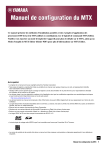
Enlace público actualizado
El enlace público a tu chat ha sido actualizado.











